时间:2020-05-26 13:56:52 来源:www.win7qijian.com 作者:win7旗舰版
可能由于操作不小心或者病毒导致一些用户在用win7系统的时候会出现Win7照片查看器看不了GIF图片的问题,如果你的电脑技术不够强,那可能这个Win7照片查看器看不了GIF图片的问题就不知所措了。要是你也碰到了这个问题该怎么办呢?这样的步骤就可以解决:1、2、就可以很容易的把这个问题解决了。刚才说得方法是一个概括,不是很全面,如果你没有看懂,那我们下面就详细的带来Win7照片查看器看不了GIF图片的具体处理办法。
解决方法1:
1、搜索Image Viewer for Windows 7;找一个合适的链接打开;
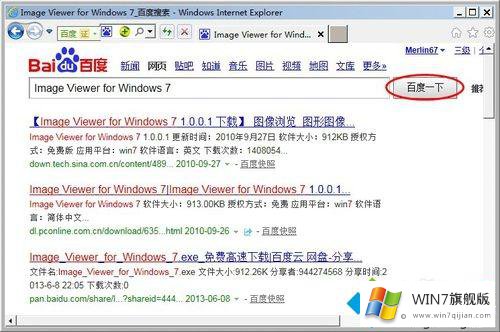
2、找到相应下载链接,单击下载Image Viewer for Windows 7;

3、双击下载完成的“Image Viewer for Windows 7”安装文件,开始安装;
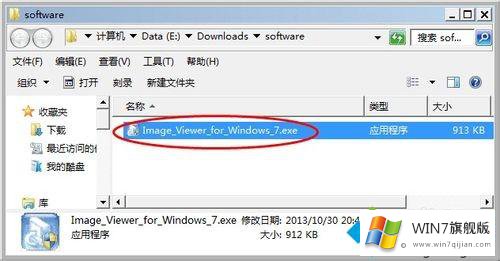
4、单击“Next”;

5、选择安装目录,并单击“Next”;

6、单击“Install”;
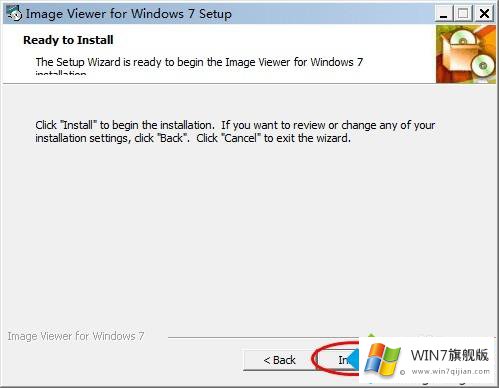
7、单击“Finish”;

解决方法2:
1、安装完成 Image Viewer for Windows 7 后,随便右击一个GIF格式的图片,选择“打开方式”,单击“选择默认程序”;
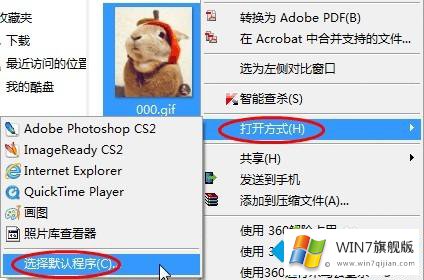
2、若电脑安装有软件管理类程序,如图;
可单击“更多”;(推荐)
若直接单击“安装”安装软件管理推荐的程序;
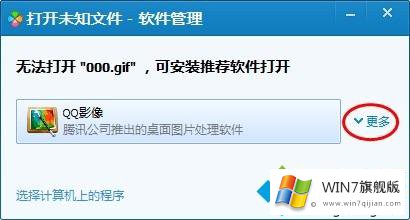
3、单击“选择计算机上的程序”;

4、选中“照片库查看器”;
并选中“始终使用选择的程序打开这种文件”;确定;
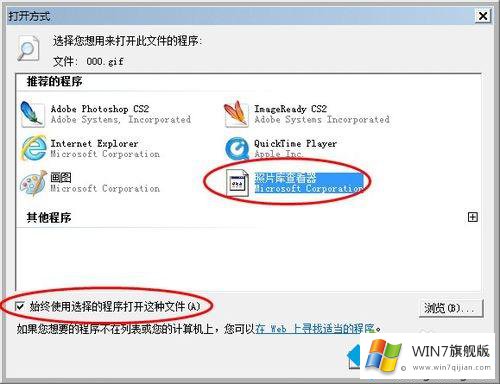
5、以后即可直接单击相应GIF图片,用照片库查看器浏览GIF图片了。
备注:当然,你也可以安装第三方看图软件,如ACDSee、美图看看等;

电脑工作和学习的过程中,可能会出现win7系统照片查看器无法查看GIF图片的情况,如果遇到此问题,一起参考上文来解决吧
许多朋友都遇到了Win7照片查看器看不了GIF图片的问题,只需要按照上面小编说的方法去做,就可以解决,今天的内容到这里就结束了,通过上面讲的方法就可以解决Win7照片查看器看不了GIF图片的问题了,希望对您有所帮助。